CANoe中SOME/IP的仿真功能基于SomeIP_IL.dll以及CANoeILNL_AUTOSAR_ETH.DLL实现,可在Simulation Setup中将上述dll文件分配给对应的仿真节点并配置其SOME/IP交互层属性。
操作步骤:基于Vector Canoe16.0 SP2 Demo版本
1、在Simulation Setip中的 Ethernet Networks->Ethernet1->Databass Add如下数据库文件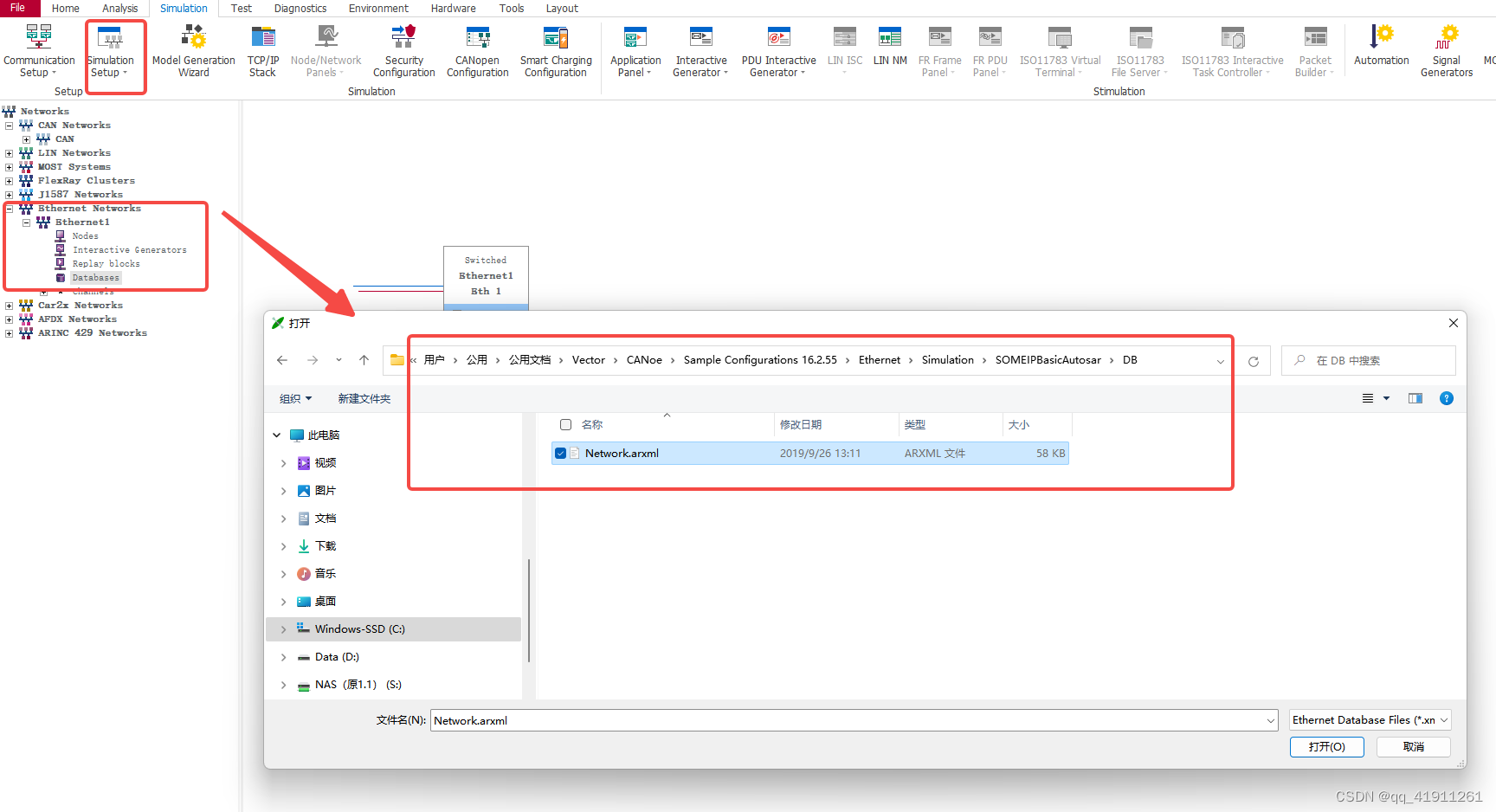
2、上一步数据库文件添加成功后,DataBases中出现“Velhicle_Ethernet” 右键单击该数据库名称并选择Node Synchronization(节点同步)。出现图示对话框,选择需要创建的节点,点击 >> 按钮,点击下一页、完成:
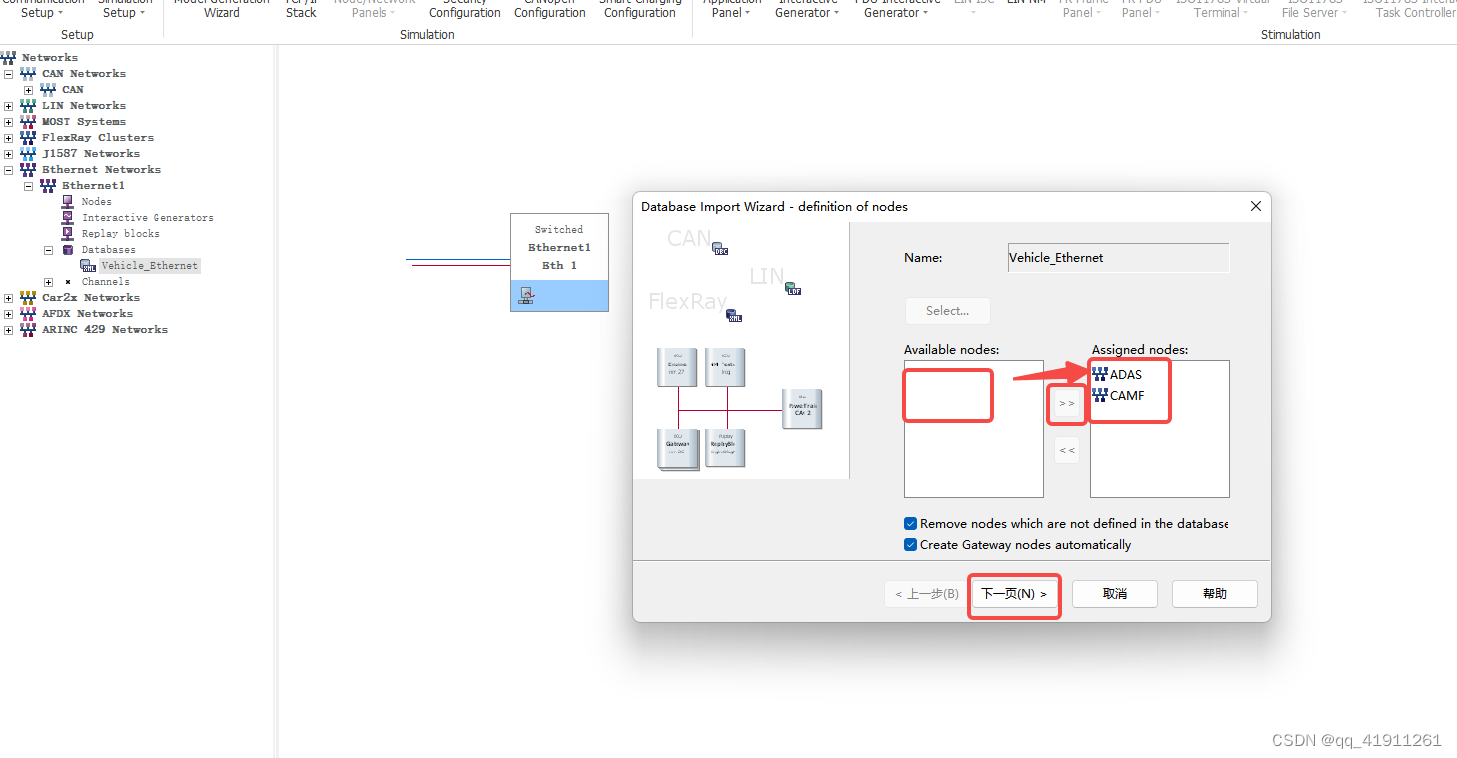
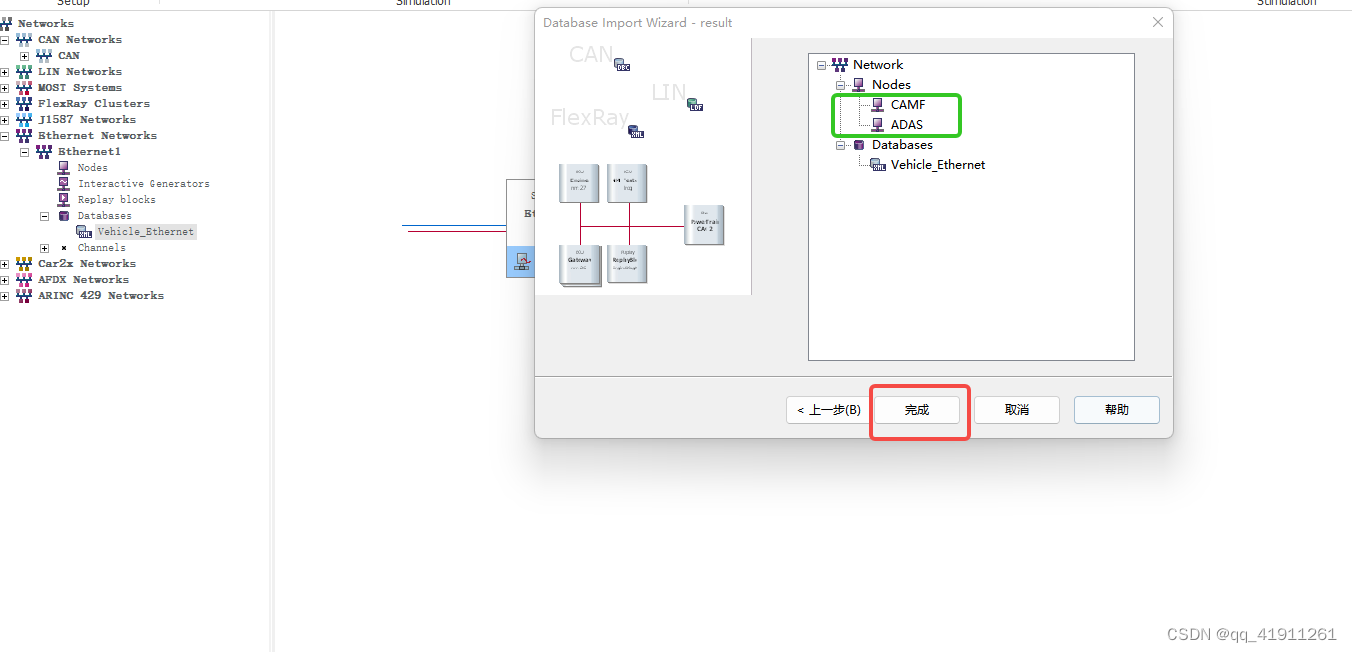
3、在 Simulation Setup 中,右键单击总线节点,点击“Assign Module to all Network nodes” 选择文件,这里要传入的文件是 “安装目\Vetor_CANoe_16\Exec64\CANoeILNL_AUTOSAR_Eth.dll”。
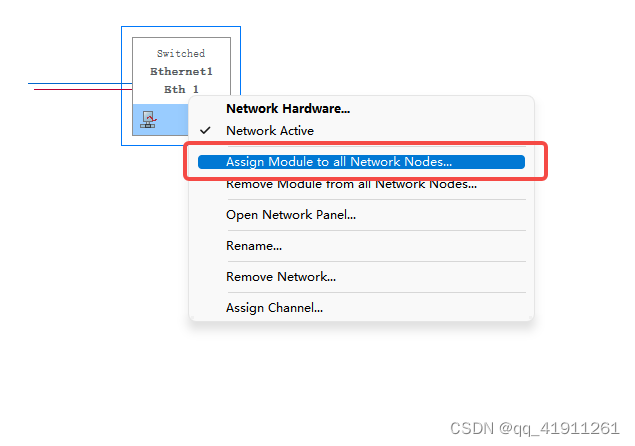
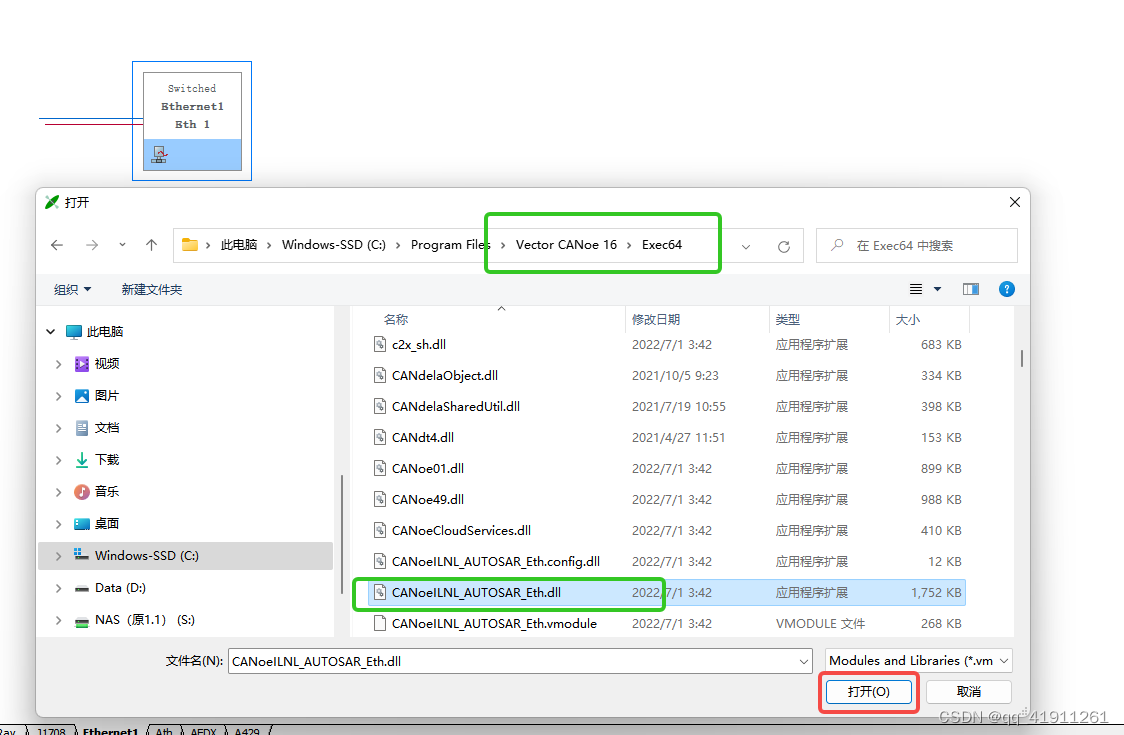
4、仿真环境已经搭建完成。通过右击ECU节点,选择Component configuration,修改服务的发送方式,(可就选择默认不做修改)。
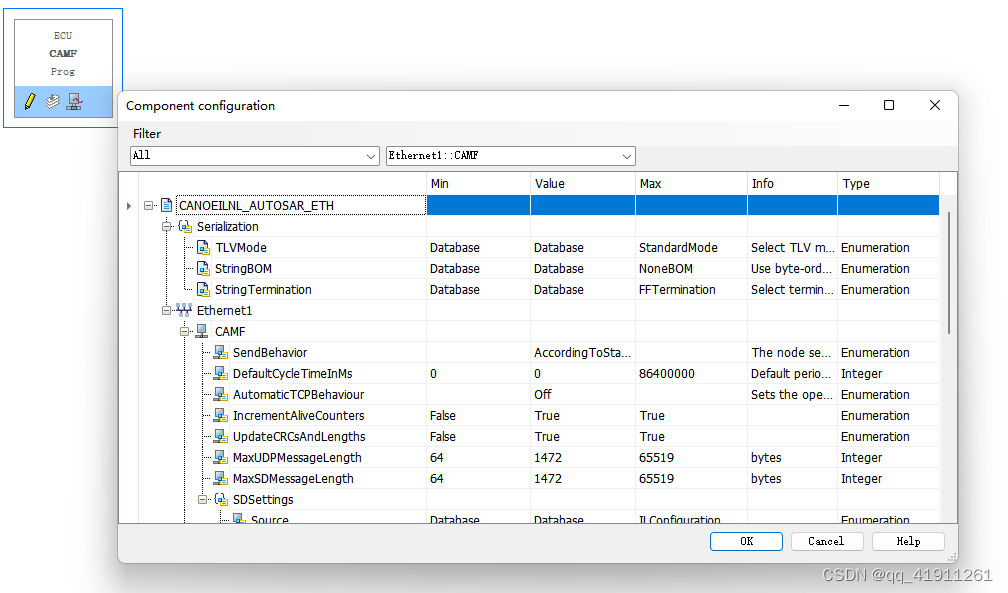
5、配置好之后,就可以启动模拟了,Real bus表示有真实总线连接,需要把CANoe硬件通道和软件通道映射起来,本文不适用。Simulated bus表示没有外部总线,只有仿真总线,也就不需要映射软硬件通道。
选择红框中的模式:
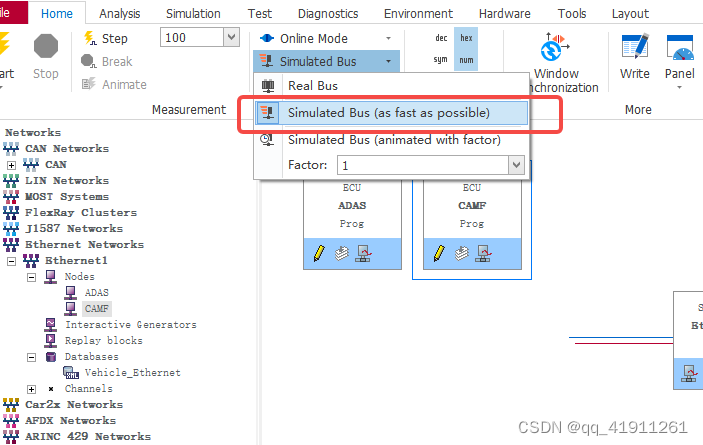
6.到此点击Start就可以在Trace中看到SOMEIP的帧信息了(展开模式下,停止时才可以点击某一帧看到左侧有其具体静止信息,折叠模式下选择一帧信号可以再右侧看到实时的帧详细信息)
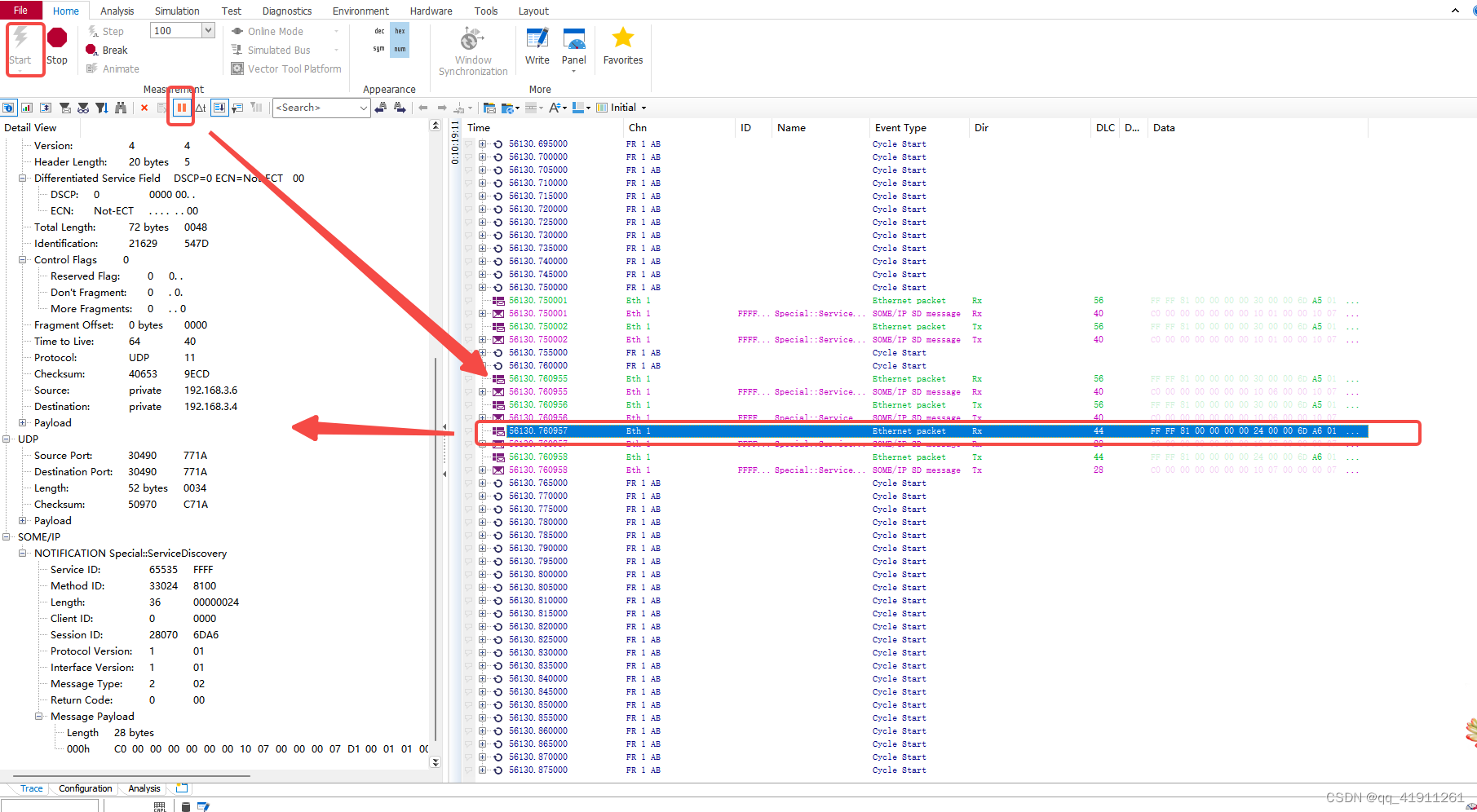
版权归原作者 汽车电子MM 所有, 如有侵权,请联系我们删除。